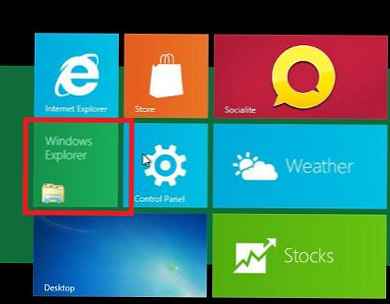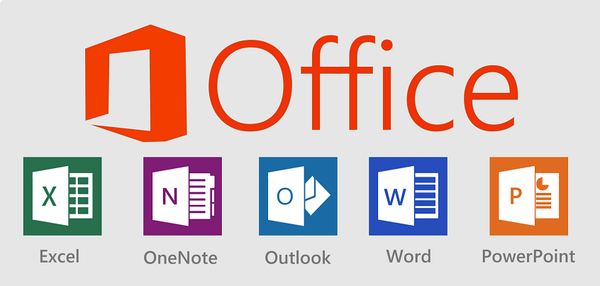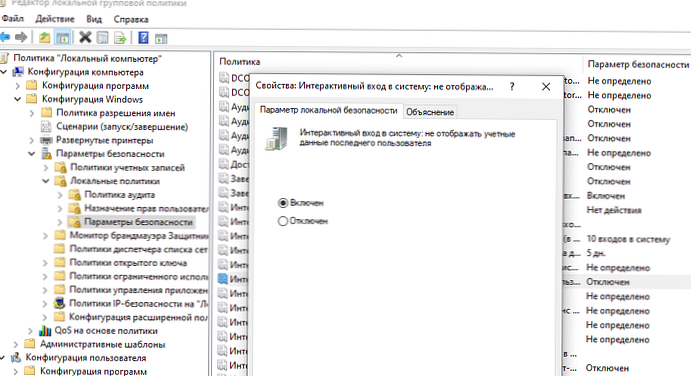
У системима Виндовс 10 / 8.1 и Виндовс Сервер 2016 / 2012Р2, екран за пријаву (поздравни екран) подразумевано приказује рачун последњег корисника који се логирао на рачунар (ако корисник нема лозинку, систем ће се аутоматски пријавити као тај корисник) чак и ако функција аутологона није постављена). Можете да конфигуришете различита понашања ове функције на екрану добродошлице (екран за пријаву): можете да покажете корисничко име, сакријете га или чак листате све локалне или активне кориснике домена рачунара (сервера).
Садржај:
- Како уклонити корисничко име са екрана добродошлице за Виндовс?
- Како приказати све локалне кориснике на екрану за пријављивање у Виндовс 10?
- Прикажите листу активних корисника домена на екрану за пријављивање у Виндовс
- Како сакрити одређеног корисника на екрану добродошлице за Виндовс?
Како уклонити корисничко име са екрана добродошлице за Виндовс?
Приказивање имена налога на екрану за пријављивање у Виндовс погодно је за крајње кориснике, али смањује сигурност рачунара. На крају, нападач који је добио приступ рачунару може само да изабере лозинку (постоје разни начини социјалног инжењеринга, грубе силе или банално залепљени летак са лозинком на монитору).
Можете да онемогућите приказ презимена путем ГПО-а. Отворите уређивач домена (гпмц.мсц) или локалне политике (гпедит.мсц) и идите на одељак Конфигурација рачунара -> Конфигурација Виндовс -> Сигурносне поставке -> Локалне политике -> Сигурносне поставке (Конфигурација рачунара -> Подешавања оперативног система Виндовс -> Подешавања сигурности -> Локална правила -> Опције сигурности). Омогући политику „Интерактивна пријава: Немојте приказивати акредитиве задњег корисника”(Интерактивна пријава: Не приказуј последње корисничко име). Ово правило је подразумевано онемогућено..
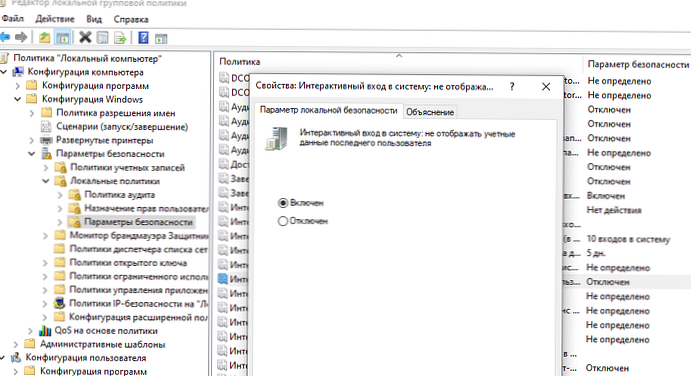
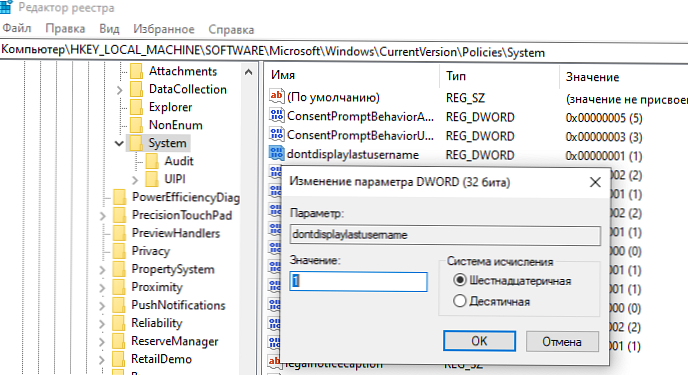
Поред тога, можете сакрити корисничко име на закључаном рачунару. Да бисте то учинили, омогућите „Интерактивна пријава: приказ информација о кориснику ако је сесија закључана”(Интерактивно пријављивање: Прикажите информације о кориснику када је сесија закључана) и изаберите“ Не прикажи информације о кориснику ”.
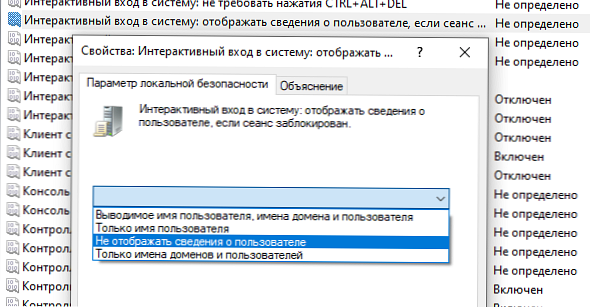
Ова политика одговара кључу регистра у истој бранши ДонтДисплаиЛоцкедУсерИд са вредностима 3.
На екрану за пријаву рачунара и на закључаном екрану Виндовс приказана су празна поља за унос корисничког имена и лозинке.
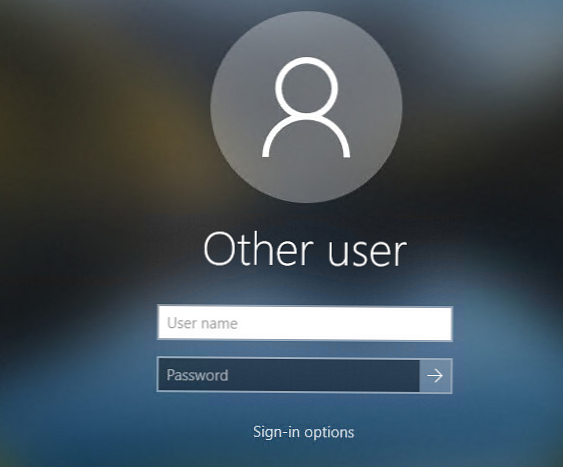
Како приказати све локалне кориснике на екрану за пријављивање у Виндовс 10?
У систему Виндовс 10 / 8.1 можете да наведете доступне локалне налоге на екрану добродошлице система. За пријаву на рачунар, корисник треба само да кликне на жељени налог и да наведе своју лозинку.
Да би Виндовс приказао све локалне кориснике на екрану за пријаву, то морате у огранку регистра ХКЕИ_ЛОЦАЛ_МАЦХИНЕ \ СОФТВАРЕ \ Мицрософт \ Виндовс \ ЦуррентВерсион \ Аутхентицатион \ ЛогонУИ \ УсерСвитцх промените вредност параметра Омогућено на 1. Овај параметар можете променити путем графичког интерфејса уређивача Регедита, користећи наредбу конзоле „Рег Адд“ или ПоверСхелл Сет-ИтемПроперти цмдлет.
Рег Додај ХКЛМ \ СОФТВАРЕ \ Мицрософт \ Виндовс \ ЦуррентВерсион \ Аутхентицатион \ ЛогонУИ \ УсерСвитцх / в Омогућено / т РЕГ_ДВОРД / д 1 / ф
илиСет-ИтемПроперти -Патх 'ХКЛМ: \ СОФТВАРЕ \ Мицрософт \ Виндовс \ ЦуррентВерсион \ Аутхентицатион \ ЛогонУИ \ УсерСвитцх' -Име је омогућено -Валуе 1
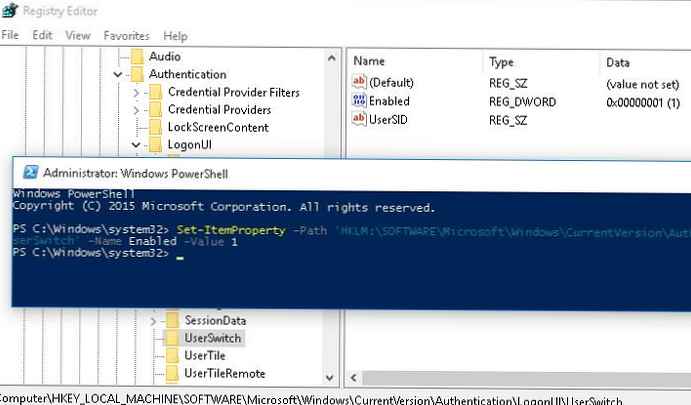
Међутим, Виндовс аутоматски ресетује вредност параметра Омогућено на 0. Сваки пут када се корисник пријави, тако да се кључна вредност увек промени у 1, најлакши начин је креирање новог задатка планирања који ће се извршити када се корисник пријави у систем.
Задатак планера мора да извршава једну од горе наведених команди. Такав задатак се може креирати ручно помоћу графичке конзоле таскцхд.мсц. Али чини ми се да је много лакше створити посао планера помоћу ПоверСхелл-а. У нашем случају наредбе за креирање новог задатка могу изгледати овако:
$ Триггер = Ново-заказаниТаскТриггер -АтЛогОн
$ Усер = "НТ АУТХОРИТИ \ СИСТЕМ"
$ Ацтион = Нев-СцхедуледТаскАцтион -Екецуте "ПоверСхелл.еке" -Аргумент "Сет-ИтемПроперти -Патх ХКЛМ: \ СОФТВАРЕ \ Мицрософт \ Виндовс \ ЦуррентВерсион \ Аутхентицатион \ ЛогонУИ \ УсерСвитцх -Наме Енаблед -Валуе 1"
Регистер-СцхедуледТаск -ТаскНаме "УсерСвитцх_Енабле" -Триггер $ Триггер -Усер $ Усер -Ацтион $ Ацтион -РунЛевел Хигхест -Форце
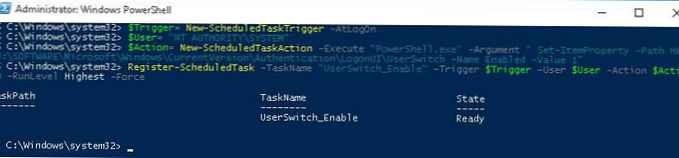 Уверите се да се задатак појављује у програму Виндовс Сцхедулер (таскцхд.мсц).
Уверите се да се задатак појављује у програму Виндовс Сцхедулер (таскцхд.мсц).
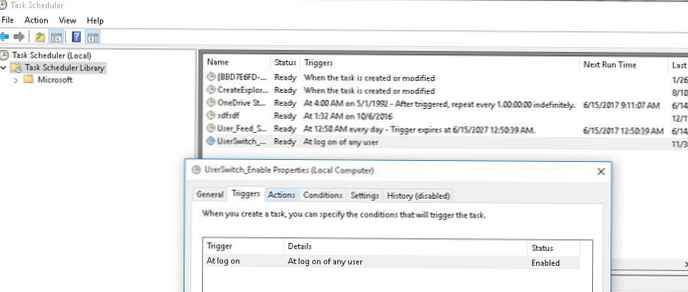 Покрените пријаву и пријаву корисника. Задатак би требало покренути аутоматски и променити вредност вредности Омогућеног регистра на 1. Проверите тренутну вредност параметра. Као што видите, једнак је једном:
Покрените пријаву и пријаву корисника. Задатак би требало покренути аутоматски и променити вредност вредности Омогућеног регистра на 1. Проверите тренутну вредност параметра. Као што видите, једнак је једном:
гет-ИтемПроперти -Патх 'ХКЛМ: \ СОФТВАРЕ \ Мицрософт \ Виндовс \ ЦуррентВерсион \ Аутхентицатион \ ЛогонУИ \ УсерСвитцх' -Име је омогућено
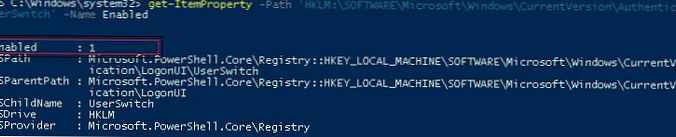
Након следећег поновног покретања система, екран добродошлице за Виндовс 10 и 8.1 ће приказати све локалне корисничке налоге рачунара, а не само име последњег корисника..
Савет. Уместо стандардних икона корисника, можете приказати њихове аватар слике из Ацтиве Дирецтори-а.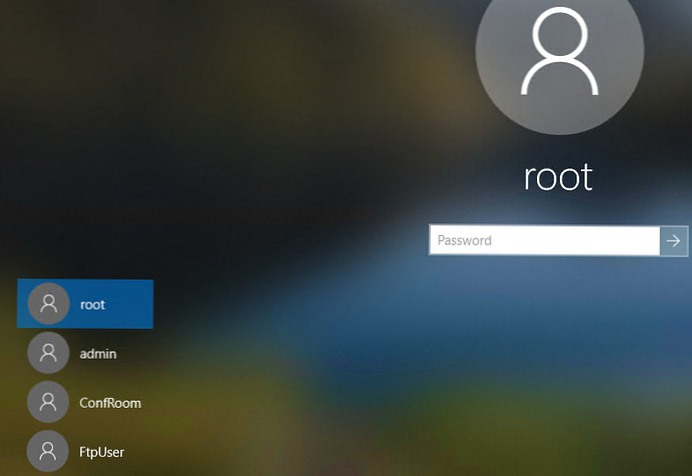
Постоји одвојена политика која олакшава попис локалних корисника на рачунарима домена. Идите на Конфигурација рачунара -> Административни предлошци -> Систем -> Пријава (Конфигурација рачунара -> Административни предлошци -> Пријава) и омогућите "Набројите локалне кориснике на рачунарима придруженим доменима»(Листа локалних корисника на рачунарима повезаним на домену).
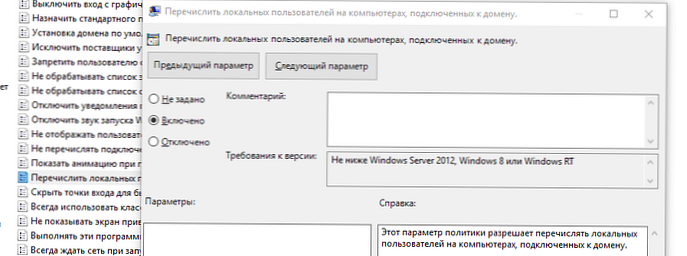
Прикажите листу активних корисника домена на екрану за пријављивање у Виндовс
Ако неколико корисника користи један рачунар, на екрану добродошлице можете приказати листу корисника који немају прекид везе са сесијом (корисници ће бити приказани само ако су пријављени, на пример, када користе јавне рачунаре, касе, киоске, РДС сервер или његов аналогни уређај Виндовс 10).
Да бисте то учинили, проверите да ли су следећа правила онемогућена у конфигурацији рачунара -> Подешавања оперативног система Виндовс -> Подешавања сигурности -> Локална правила -> Одељак Опције безбедности:
- Интерактивна пријава: Не приказуј последњу пријаву: Онемогућено
- Интерактивна пријава: Немојте приказивати корисничко име при пријави: Онемогућено
Затим онемогућите политике у оквиру Конфигурација рачунара -> Административни предлошци -> Систем -> Пријава:
- Блокирање корисника да приказује детаље рачуна приликом пријаве: Онемогућено
- Не набрајајте повезане кориснике на рачунару придруженом домену: Онемогућено
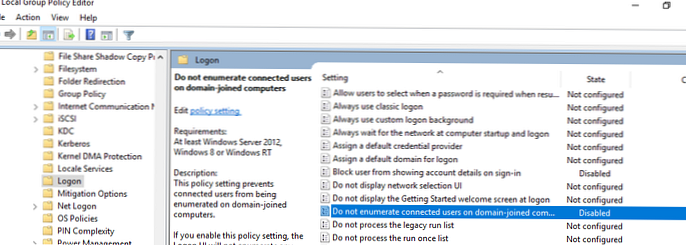
Након тога ће се на екрану добродошлице приказати списак налога са активним сесијама који су се пријавили, али били су искључени. Довољно је да се корисник једном пријави, а након тога са листе одаберите налог и унесете лозинку.
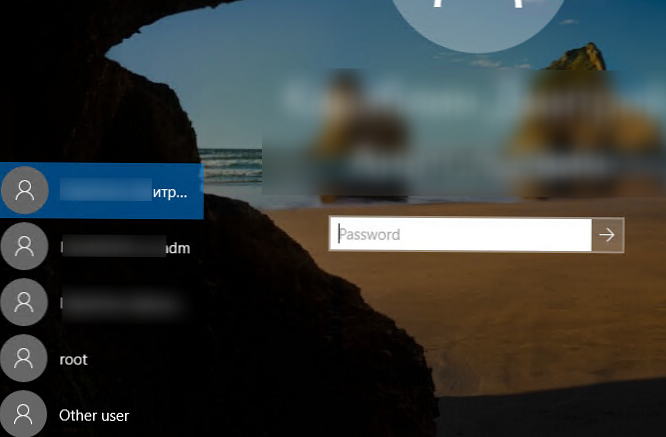
Како сакрити одређеног корисника на екрану добродошлице за Виндовс?
Екран добродошлице за Виндовс приказује кориснике који су чланови једне од следећих локалних група: Администратори, Корисници, Снажни корисници, Гости.
Можете сакрити било којег корисника са листе на екрану добродошлице за Виндовс 10 покретањем наредбе:
рег додајте "ХКЛМ \ СОФТВАРЕ \ Мицрософт \ Виндовс НТ \ ЦуррентВерсион \ Винлогон \ СпециалАццоунтс \ УсерЛист" / т РЕГ_ДВОРД / ф / д 0 / в УсерНаме